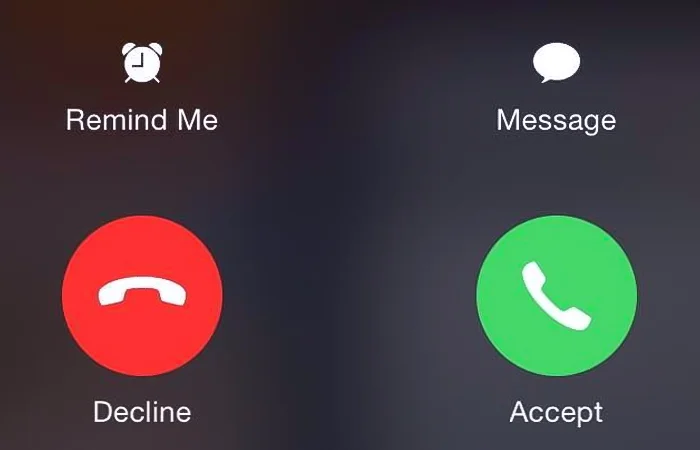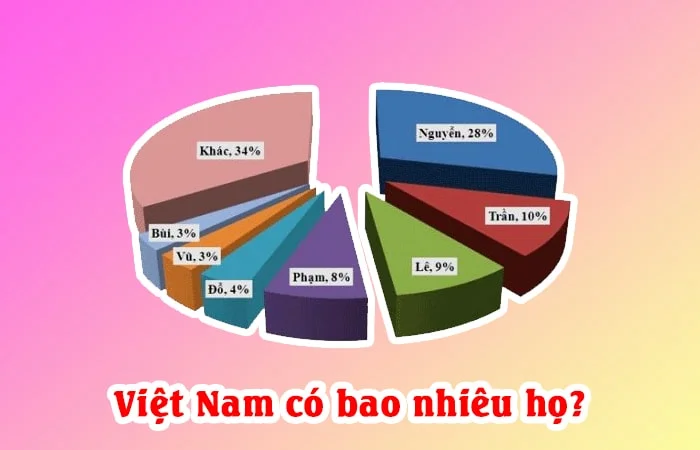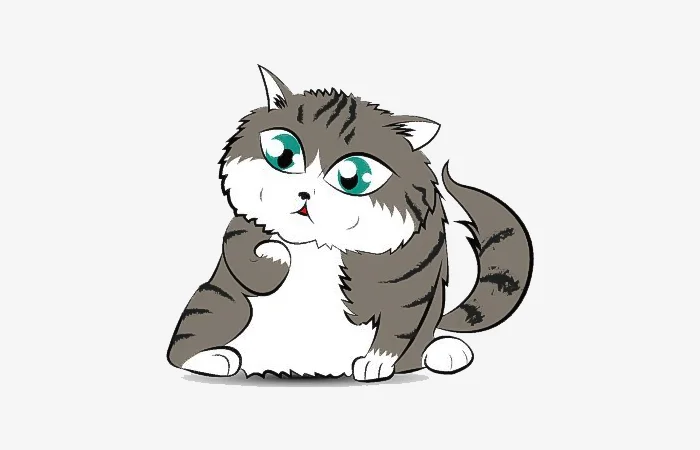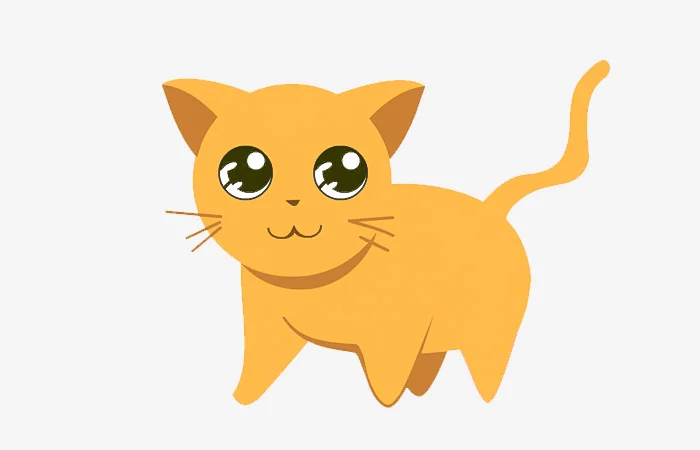Tạo địa điểm check in trên Facebook
Tạo địa điểm Check in trên Facebook giúp cho bạn lưu giữ lại được những khoảnh khắc, kỉ niệm đẹp tại địa điểm mà mình đã đi qua. Vậy làm thế nào để tạo được địa điếm Check in trên Facebook, hãy cùng Tin nhanh Plus tìm hiểu và tạo địa điểm Check in trên Facebook bạn nhé.
Cách tạo địa điểm Check in trên Facebook trên điện thoại iPhone
Bước 1: Đầu tiên, tại bảng tin trên Facebook bạn hãy nhấn vào "Bạn đang nghĩ gì"
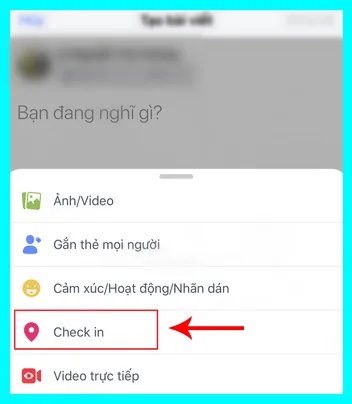
Bước 2: Tại đây, bạn hãy nhấn vào mục Check in.
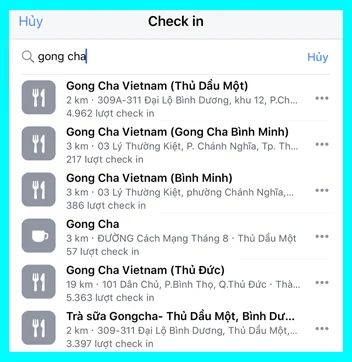
Bước 3: Tiếp theo, bạn hãy gõ địa điểm mà bạn muốn tìm kiếm. Sau đó, bạn hãy nhấn chọn vào đúng địa điểm mà bạn muốn Check in.
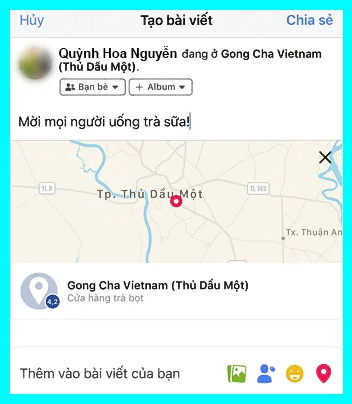
Như vậy là bạn đã tạo địa điểm Check in trên Facebook bằng điện thoại iPhone thành công rồi. Bạn hãy chia sẻ những địa điểm thú vị mà mình đã đi qua đến người thân và bạn bè của bạn nhé.
Xem thêm: Đọc trộm tin nhắn Facebook không cần mật khẩu
Tạo địa điểm Check in trên điện thoại Android
Bước 1: Đầu tiên, tại phần đầu bảng tin bạn hãy bấm vào dòng chữ "Bạn đang nghĩ gì thế"
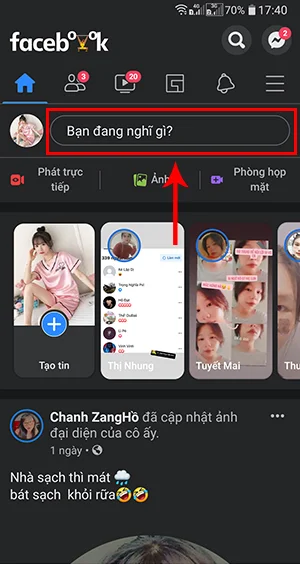
Bước 2: Tiếp theo, bạn hãy bấm vào ô Check in
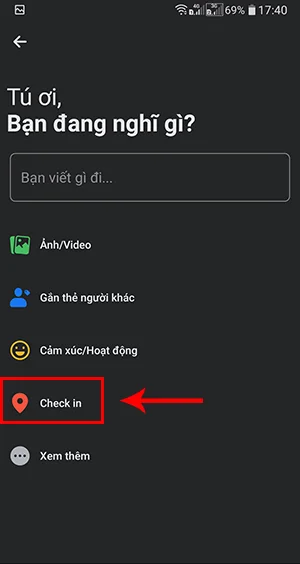
Bước 3: Đến đây, bạn hãy gõ địa điểm cụ thể mà mình muốn Check in vào ô tìm kiếm. Sau đó, bạn hãy bấm thêm địa điểm mà mình muốn Check in.
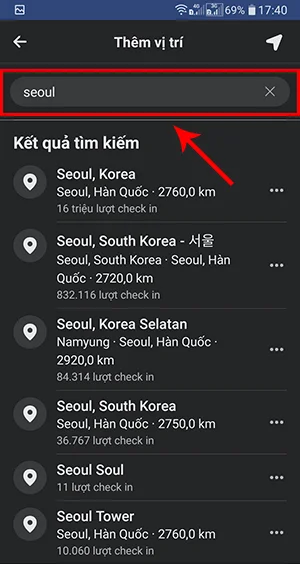
Như vậy là bạn đã tạo địa điểm Check in trên Facebook bằng điện thoại Android thành công rồi, bạn hãy chia sẻ những điều mới mẻ, hấp dẫn đến bạn bè, người thân trên Facebook, để họ biết đến những địa điểm mà bạn đã Check in nhé.
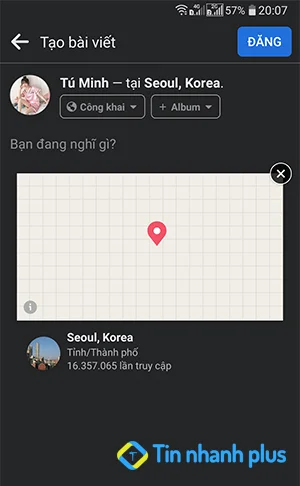
Xem thêm: Cách tải video Facebook về điện thoại
Hướng dẫn tạo địa điểm Check in trên Facebook lite
Bước 1: Đầu tiên, bạn hãy mở Facebook lite lên. Sau đó, bạn hãy nhấn vào dòng trạng thái "Bạn đang nghĩ gì?"
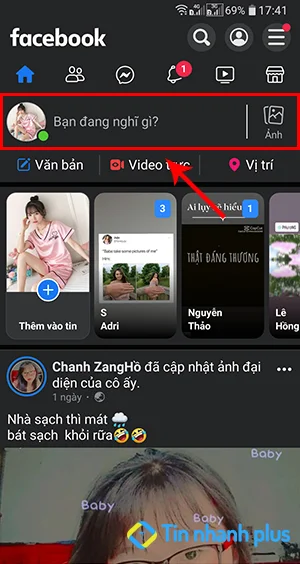
Bước 2: Tiếp theo, bạn hãy nhấn vào Thêm vị trí
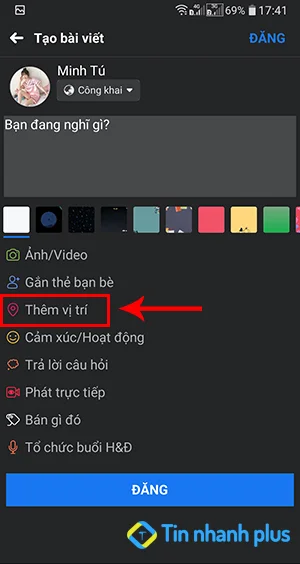
Bước 3: Kế tiếp, bạn hãy nhập địa điểm mà mình muốn Check in vào ô tìm kiếm. Sau đó, bạn hãy nhấn chọn vào địa chỉ mà bạn muốn Check in.
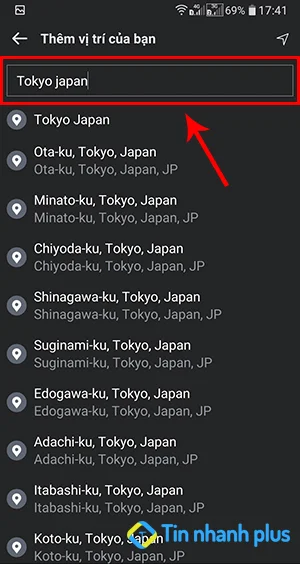
Hướng dẫn tạo địa điểm Check in trên máy tính
Bước 1: Đầu tiên, tại bảng tin bạn hãy nhấn vào "Bạn đang nghĩ gì thế?".
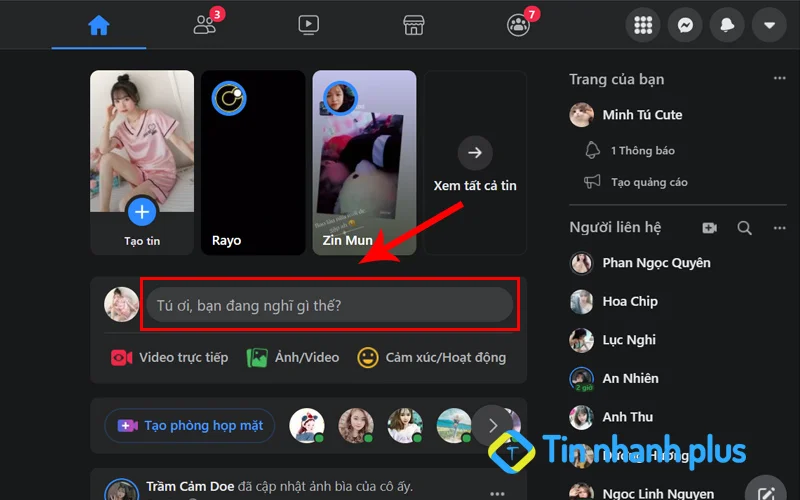
Bước 2: Tiếp theo, bạn hãy nhấn vào dấu 3 chấm ở góc dưới bảng tin.
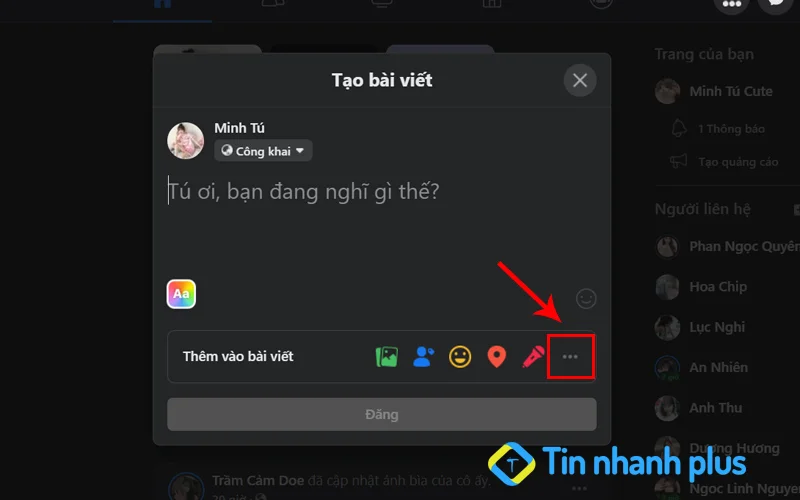
Bước 3: Tại đây bạn hãy nhấn vào mục Check in
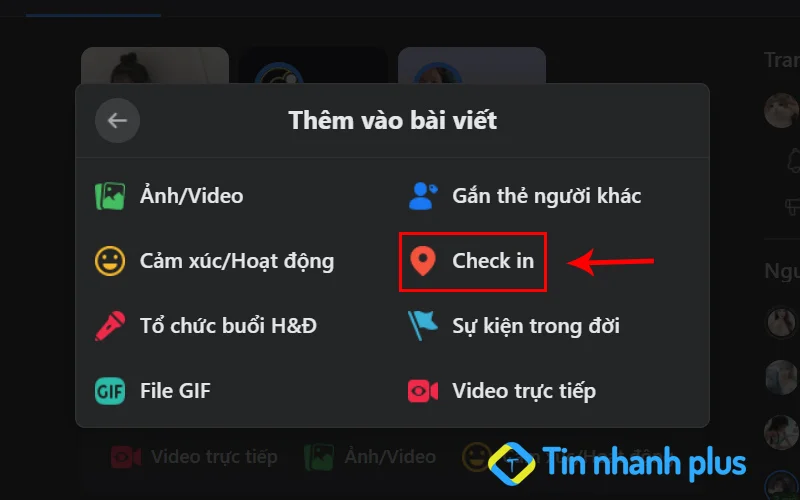
Bước 4: Tiếp theo, bạn hãy gõ địa điểm mà bạn muốn Check in vào ô Tìm kiếm. Sau đó, bạn hãy nhấn vào địa điểm mà mình muốn Check in.
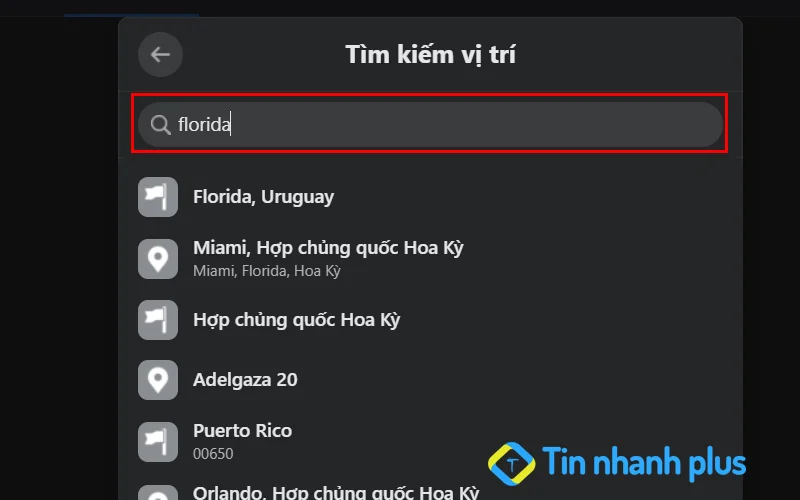
Như vậy là bạn đã tạo địa điểm Check in trên Facebook thành công rồi, bạn hãy chia sẻ những kỉ niệm mà mình đã ghé qua để lưu giữ lại những địa điểm đó, và chia sẻ với bạn bè của bạn nhé.
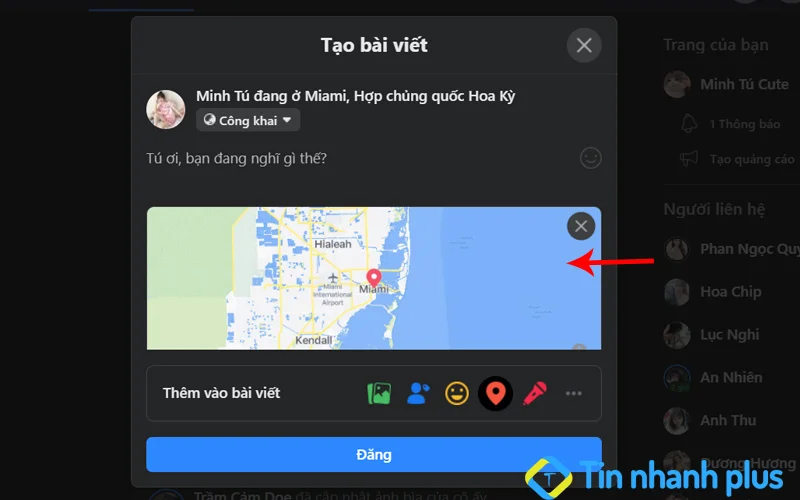
Xem thêm: Hướng dẫn đổi tên Facebook không cần đợi 60 ngày
Tạo địa điểm Check in trên Fanpage Facebook
Bước 1: Đầu tiên, bạn hãy truy cập vào trang Fanpage mà mình muốn Check in. Sau đó, bạn hãy nhấn vào Đăng
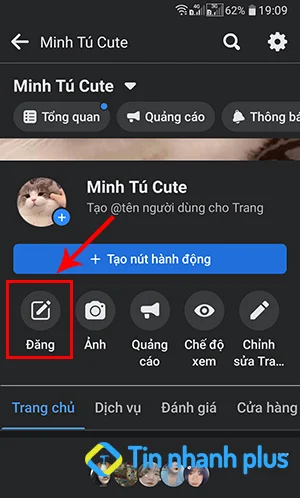
Bước 2: Tiếp theo, tại đây bạn hãy cuộc xuống dưới và nhấn vào mục Check in.
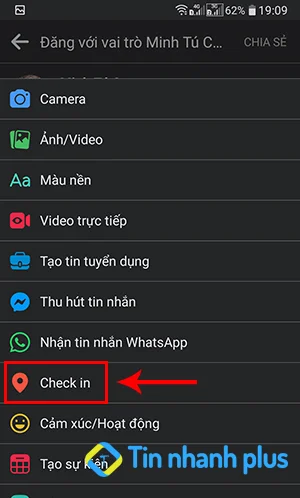
Bước 3: Bước kế tiếp, bạn hãy chọn địa điểm gần với bạn nhất, hoặc bạn cũng có thể gõ địa điểm mà mình Check in vào thanh tìm kiếm. Sau đó, bạn hãy nhấn vào địa chỉ mà mình muốn Check in trên trang Fanpage của mình.
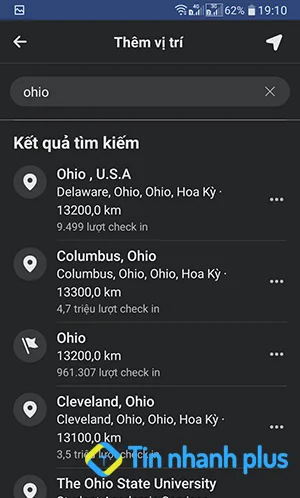
Xem thêm: Bật chế độ theo dõi trên Facebook
Tạo địa điểm Check in cá nhân trên Facebook
Để tạo địa điểm Check in riêng cho chính bạn, thì bắt buộc bạn phải tạo 1 trang Fanpage và đặt tên địa điểm riêng của bạn. Ví dụ: Mình muốn đặt 1 địa điểm Check in cho cá nhân của mình là "Minh Tú Cute". Để tạo địa điểm Check in như vậy, thì bắt buộc mình phải tạo 1 trang Fanpage có tên là "Minh Tú Cute".
Nhưng để có thể tạo được địa điểm Check in, thì bắt buộc mình phải thêm địa chỉ của mình vào trang Fanpage "Minh Tú Cute", nếu như mình không thêm địa chỉ vào trang Fanpage thì khi Check in địa điểm "Minh Tú Cute" sẽ không được hiển thị. Điều quan trọng là Fanpage của bạn phải được đăng bài thường xuyên, và có độ tin tưởng với Facebook. Khi đó Facebook sẽ tạo địa điểm Check in với tên là "Minh Tú Cute".
Cách tạo địa điểm Check in cá nhân
Đối với những bạn có trang Fanpage rồi thì bạn hãy thêm địa chỉ vào trang Fanpage của mình nhé. Còn nếu như bạn chưa có trang Fanpage thì mình sẽ hướng dẫn bạn tạo trang Fanpage gắn với địa điểm Check in.
Bước 1: Đầu tiên, bạn hãy nhấn vào dấu 3 gạch ở góc bên phải của màn hình Facebook. Sau đó, bạn hãy nhấn tiếp vào Trang
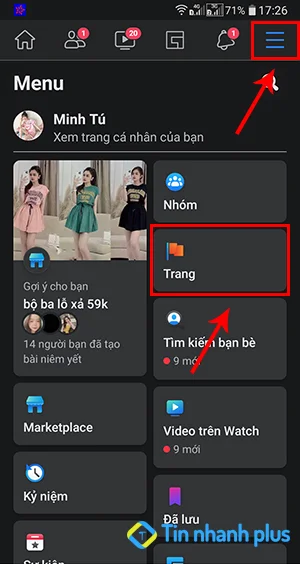
Bước 2: Tiếp theo, bạn hãy nhấn vào Tạo, để tạo một trang Fanpage làm địa điểm Check in cá nhân.
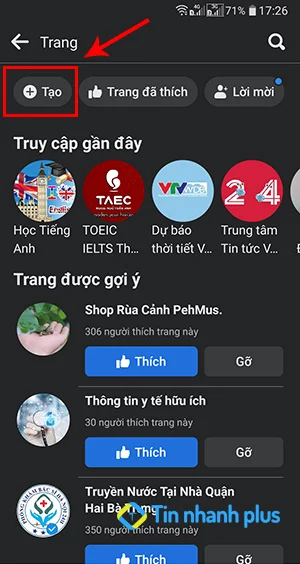
Bước 3: Đến đây, bạn hãy nhấn vào bắt đầu.
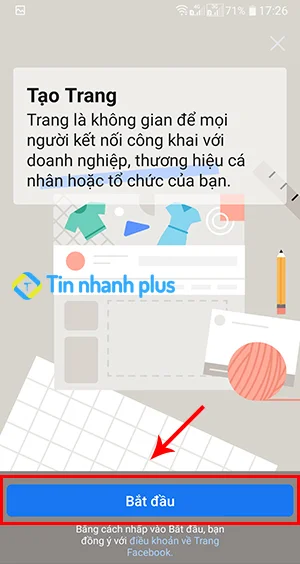
Bước 4: Tiếp theo, tại đây bạn hãy nhập tên trang Fanpage vào ô Tên trang và nhấn Tiếp
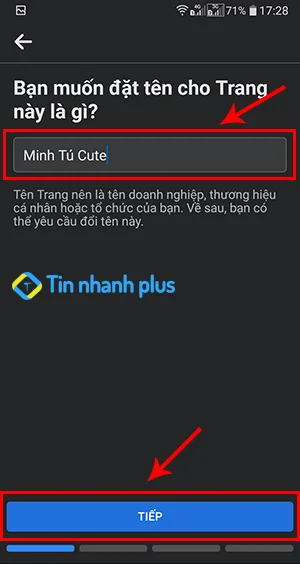
Bước 5: Tiếp đến, bạn hãy nhấn chọn chuyên mục cho trang Fanpage và nhấn Tiếp
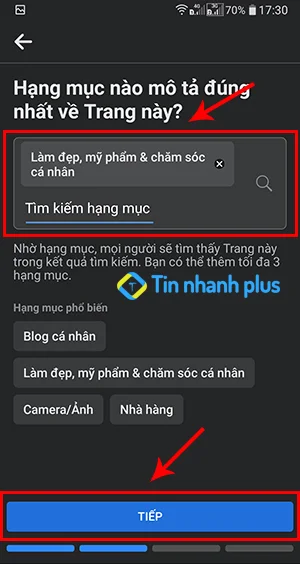
Bước 6: Tiếp theo, bạn hãy nhập địa chỉ của bạn vào và nhấn Tiếp. (Đây là bước quan trọng, bạn hãy nhập địa chỉ của mình vào nhé, cái này sẽ tạo địa điểm Check in cá nhân của bạn).
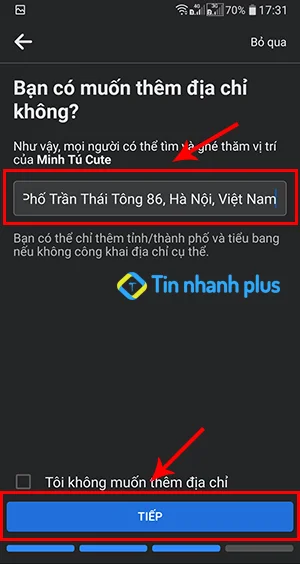
Bước 7: Đến đây, bạn hãy thêm ảnh bìa, ảnh đại diện vào Fanpage và nhấn Tiếp
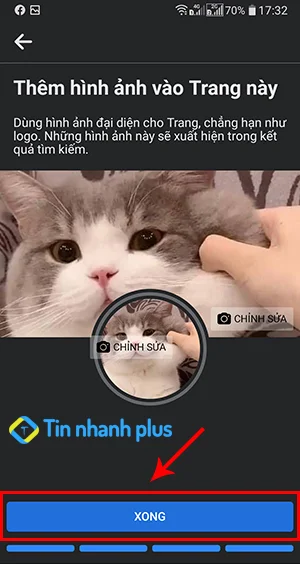
Như vậy là bạn đã tạo địa điểm Check in thành công rồi, nếu như bạn quên chưa nhập địa chỉ khi tạo trang Fanpage, thì bạn hãy vào trang Fanpage và tiến hành thêm địa chỉ, số điện thoại, email... Sau đó, bạn hãy thường xuyên đăng bài, và kêu gọi mọi người Like Fanpage cho bạn nhé, có thể chỉ trong vài ngày, vài tuần, hoặc vài tháng là bạn đã có thể tạo địa điểm Check in trên Facebook của riêng mình rồi.
Chú ý: Bạn nên vào chỉnh sửa lại thông tin trang, và thêm những chỗ còn thiếu vào nhé. Làm như vậy địa điểm Check in của bạn sẽ nhanh được xuất hiện trên Facebook.
Xem thêm:
Minh Tú
Xin chào! Mình là Minh Tú. Mình yêu thích công nghệ thông tin, các thủ thuật công nghệ, sức khỏe, làm đẹp, những câu chuyện tâm sự gia đình và giải đáp thắc mắc trong cuộc sống. Mình đã có hơn 5 năm gắn bó với việc chia sẻ và viết bài, mong rằng những gì mình viết ra sẽ giúp bạn có thêm thông tin hữu ích và cảm hứng mỗi ngày.